以下内容版本截至11月9日可用,后续若有更改会定期进行更新,懒人请直接进入首页左侧导航栏“狗东京豆”上车。机器人需配合青龙面板使用,若还未搭建青龙面板请先移步青龙面板+xdd-plus小白教程 查看相关内容
安装go环境
下载go安装包
1 | cd /usr/local && wget https://golang.google.cn/dl/go1.16.7.linux-amd64.tar.gz -O go1.16.7.linux-amd64.tar.gz |
解压安装包
1 | tar -xvzf go1.16.7.linux-amd64.tar.gz |
设置环境变量
1 | vi /etc/profile |
复制下面内容到文件最后面(进入文件按shift+g直接跳到最后一行,然后按o在下一行输入)
1 | export GO111MODULE=on |
编辑完后先按esc,再按shift+g,输入wq,保存并退出。
注:用宝塔面板的直接找到文件打开粘贴到最后面即可。
记得使用source命令使环境变量生效
1 | source /etc/profile |
最后查看go是否完成安装
1 | go env |
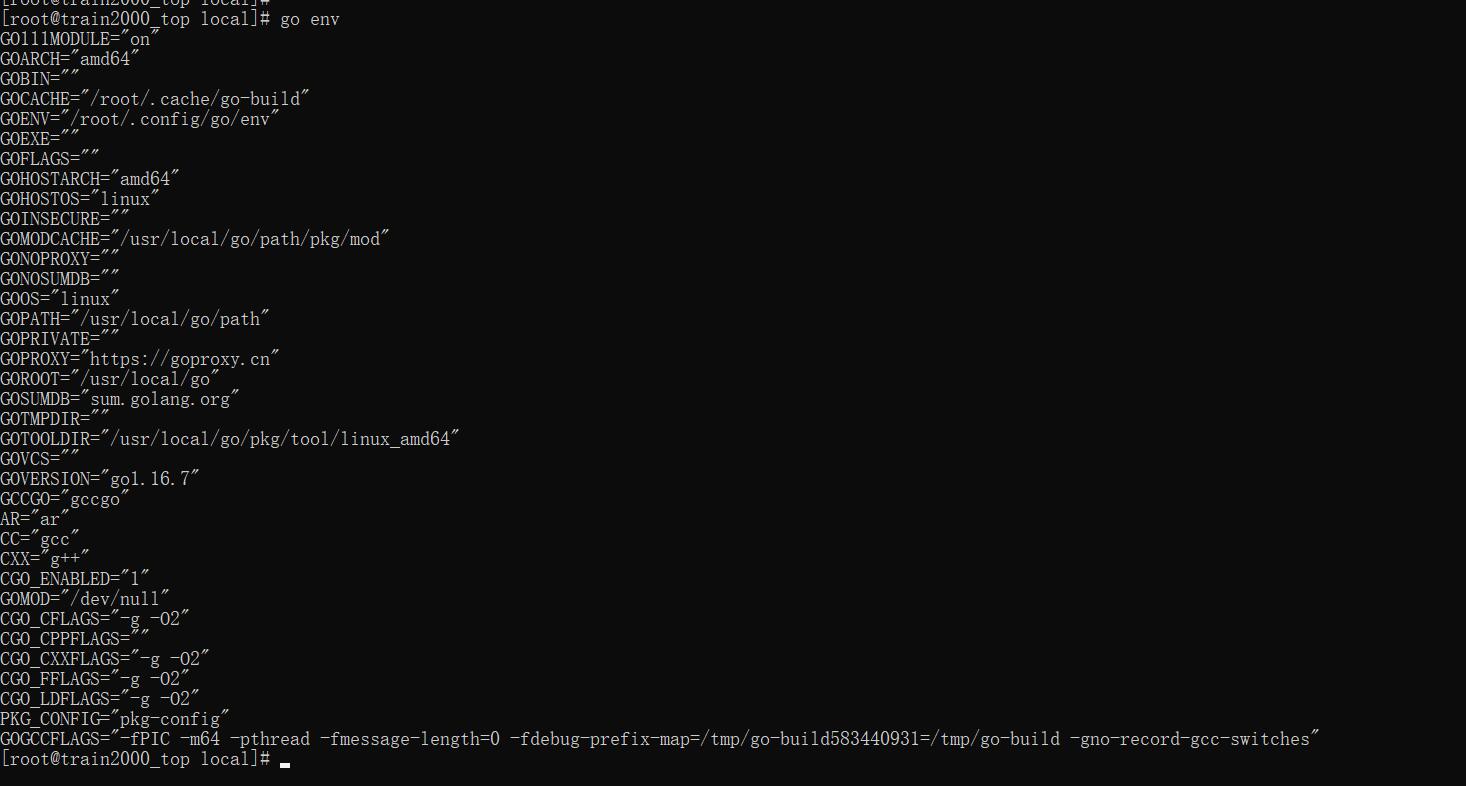
安装傻妞
拉取机器人库
1 | cd ~ && git clone https://ghproxy.com/https://github.com/cdle/sillyGirl |
拉取京东组件库
1 | cd sillyGirl/develop && git clone https://ghproxy.com/https://github.com/ufuckee/jd_cookie |
新建dev.go文件
1 | cd ~/sillyGirl && vi dev.go |
把以下内容放进去
1 | package main |
记得wq保存退出
编译并启动机器人
1 | go build |
等待弹出二维码,记得用需要做机器人的qq扫描,登录成功后开始配置傻妞。
配置傻妞
扫码完成登录后,先不要退出,接下来对傻妞进行配置:
用qq机器人给机器人自己发送以下命令:
1 | 设置管理员账号 |
接下来就可以用管理员qq开始配置了
必需配置:
1 | 设置青龙openapi的client_id参数 |
可选配置:
1 | 傻妞机器人名 |
配置完后记得重启傻妞
重启傻妞
1 | ps -A|grep sillyGirl ##显示进程号 |
等待加载数据库完成,出现以下内容表示机器人配置成功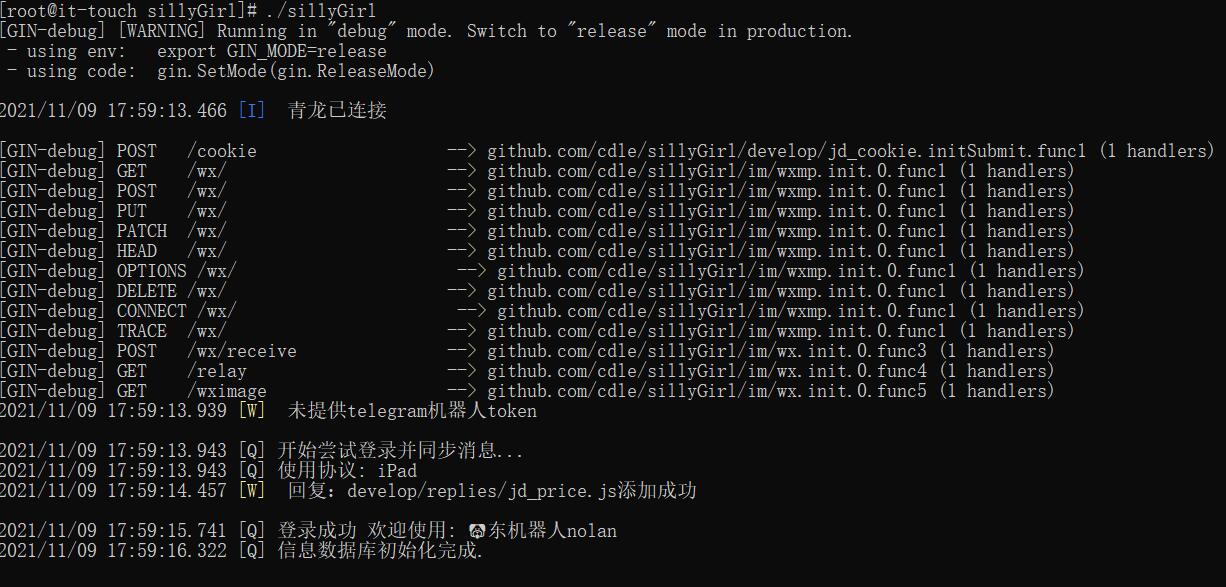
按ctrl+c退出,输入以下内容让傻妞静默挂机
1 | ./sillyGirl -d |
傻妞配置相关内容结束

